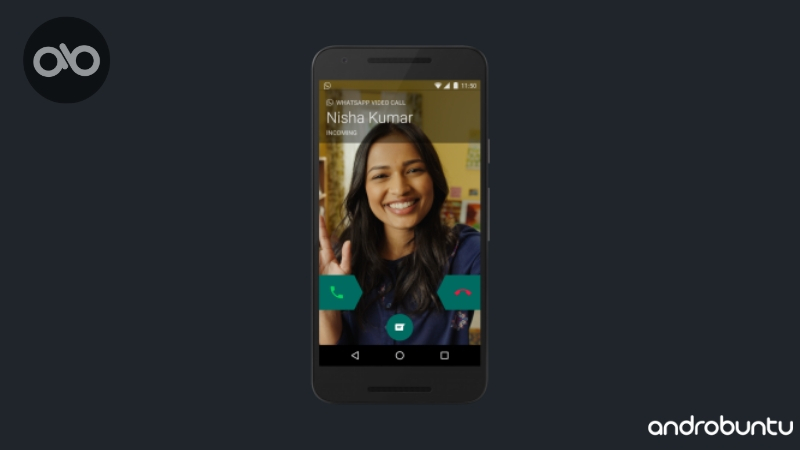Salah satu fitur yang sering digunakan di WhatsApp selain untuk mengirim dan menerima pesan teks ialah video call. Kelebihan video call ialah kita dapat mendengarkan suara sekaligus melihat wajah lawan bicara. Sehingga seolah-olah kita sedang berbicara langsung dengannya.
Video call biasanya digunakan oleh orang untuk menghubungi orang-orang terdekatnya. Entah itu teman, pasangan, pacar, tetangga, selingkuhan ataupun pak lurah.
Namun, apa jadinya jika tiba-tiba aplikasi WhatsApp di HP Android kamu tidak bisa digunakan untuk melakukan video call?
Ini tentu akan menjadi hal yang menyebalkan. Apalagi jika kamu ingin menghubungi pacar yang sudah lama tidak bertemu.
Jangan panik, karena kamu sedang membaca artikel yang tepat. Dalam tutorial Androbuntu kali ini saya akan berikan tips bagaimana caranya untuk mengatasi hal tersebut.
Baca juga: Cara Mengatasi Video Call di WhatsApp Tidak Ada Suaranya
Cara Mengatasi WhatsApp Tidak Bisa Video Call
Sama seperti aplikasi Android lainnya, WhatsApp juga membutuhkan perizinan beberapa fitur agar dapat berjalan sebagaimana mesitnya.
Salah satu perizinan yang dibutuhkan WhatsApp ialah mengakses kamera.
Dengan izin mengakses kamera, maka WhatsApp dapat digunakan untuk update status foto, video hingga melakukan video call.
Tapi jika pengaturan ini dinonaktifkan, secara otomatis WhatsApp tidak dapat melakukan hal-hal tersebut.
Perizinan ini biasanya muncul ketika kamu pertama kali memasang dan menggunakan WhatsApp.
Dan bisa jadi kamu tidak sengaja mengklik tombol “Jangan izinkan” ketika aplikasi WhatsApp meminta izin untuk mengakses kamera.
Karenanya tidak heran jika kamu tidak bisa melakukan video call di WhatsApp.
Tapi tenang saja, ada cara yang bisa Sobat Androbuntu lakukan untuk mengaktifkan kembali perizinan tersebut.
Berikut ini caranya:
1. Buka menu Pengaturan atau Setelan di HP Android kamu. Lalu pilih Aplikasi & notifikasi. Letak menu mungkin berbeda tergantung dari merk dan tipe HP Android yang Sobat Androbuntu gunakan.
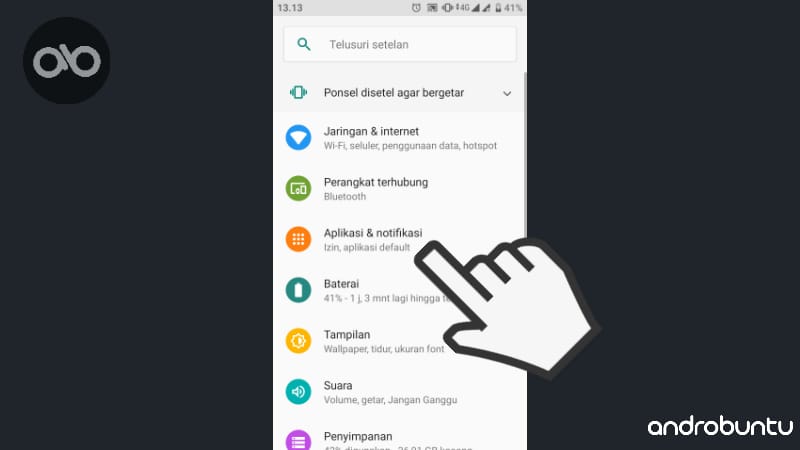
2. Di daftar aplikasi, pilih WhatsApp. Biasanya WhatsApp berada di urutan terakhir karena di urut berdasarkan abjad.
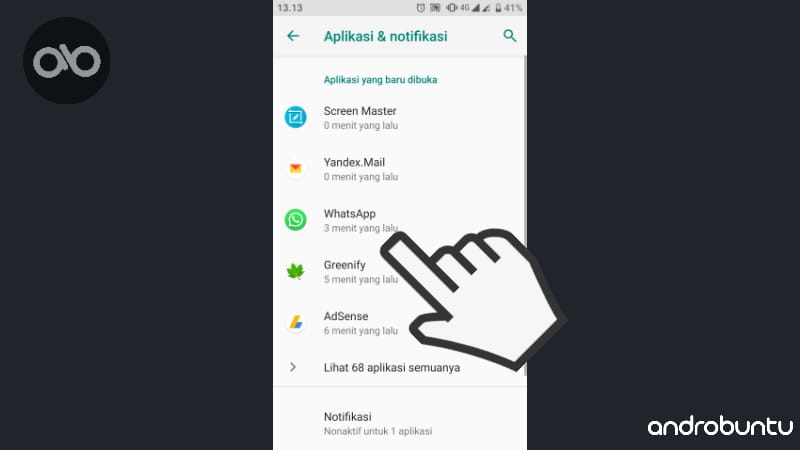
3. Berikutnya setelah masuk ke info aplikasi, pilih Izin.
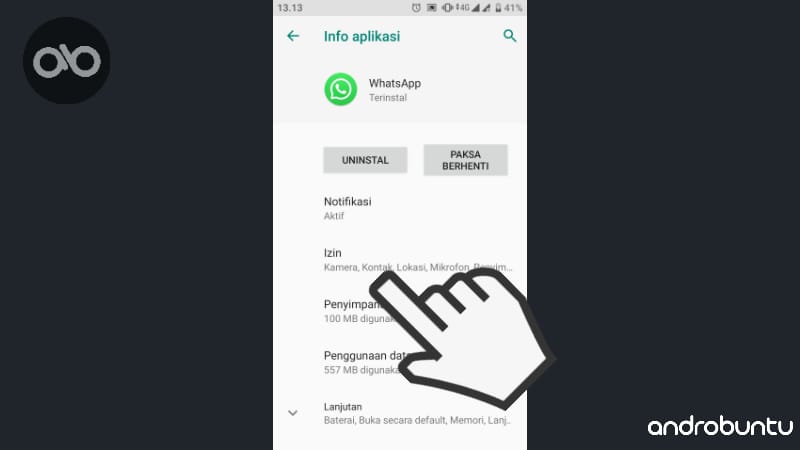
4. Kemudian kamu akan melihat ada banyak perizinan yang dibutuhkan oleh WhatsApp, salah satunya adalah Kamera. Aktifkan perizinan kamera dengan cara menggeser slider ke kanan. Dengan begitu WhatsApp dapat mengakses kamera untuk melakukan video call.
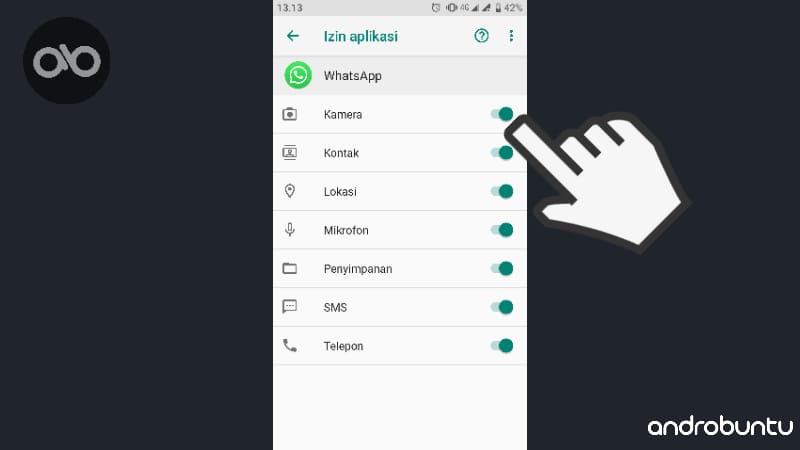
Sampai di sini semuanya selesai.
Jika sudah mengikuti langkah-langkah diatas, silahkan coba buka aplikasi WA milik Sobat Androbuntu kembali dan lakukan video call.
Seharusnya jika tutorial diatas sudah dilakukan dengan benar maka kamu bisa menggunakan WhatsApp untuk video call.
Jika kamu ada pertanyaan terkait tutorial ini, silahkan tanyakan ke Androbuntu di Channel YouTube kami.
Saya sudah mengikuti tutorial diatas, tapi tetap tidak bisa video call di WhatsApp, kenapa?
Jika perizinan kamera sudah diaktifkan tapi WhatsApp kamu tetap tidak dapat digunakan untuk video call, kemungkinan modul kamera HP Android kamu bermasalah. Coba gunakan kamera depan untuk selfie.
Jika hasil foto gelap dan hanya menampilkan layar hitam, maka dapat dipastikan hardware kamera depan kamu memang rusak secara fisik. Kamu harus membawanya ke pusat servis agar dapat diganti dengan yang baru.